Les liens parents/tuteurs permettent aux personnes de votre établissement scolaire qui ne possèdent pas de compte de consulter la bibliothèque de contenu du bloc-notes OneNote pour la classe ou les bloc-notes individuels d'étudiants. Les liens que vous créez sont en lecture seule un tuteur y ayant accès ne peut pas modifier leur contenu.
Remarques :
-
Si vous ne voyez pas l’application Bloc-notes pour la classe immédiatement, sélectionnez le lanceur d’applications

-
En savoir plus sur l’utilisation des liens parent et tuteur pour les blocs-notes pour la classe créés dans Microsoft Teams.
-
Connectez-vous à Microsoft365.com avec la connexion fournie par votre établissement scolaire.
-
Sélectionnez Bloc-notes OneNote pour la classe, puis Gérer les blocs-notes dans l’Assistant Bloc-notes OneNote pour la classe.
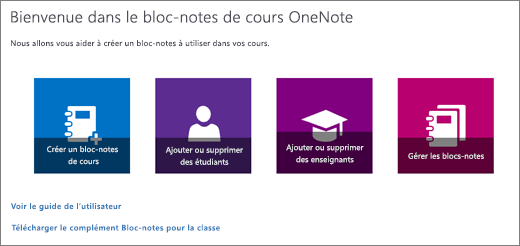
-
Faites défiler jusqu’au bloc-notes que vous souhaitez partager, puis sélectionnez Liens parent et tuteur.
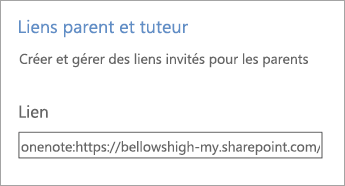
-
Sélectionnez Bibliothèque de contenu, puis Obtenir un lien pour créer et copier un lien vers la bibliothèque de contenu de votre bloc-notes OneNote pour la classe.

-
Sélectionnez Blocs-notes d’étudiant pour créer des liens vers certains blocs-notes d’étudiants ou créer des liens pour tous les blocs-notes d’étudiants en même temps.
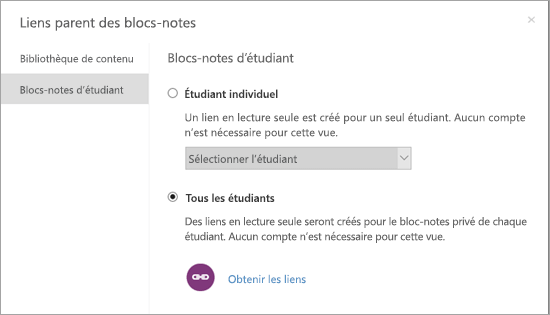
-
Conseil : Sélectionnez le lien hypertexte pour exporter des liens dans un fichier .csv après avoir créé des liens pour tous les étudiants.
-
-
Copiez et partagez les liens que vous avez créés.










